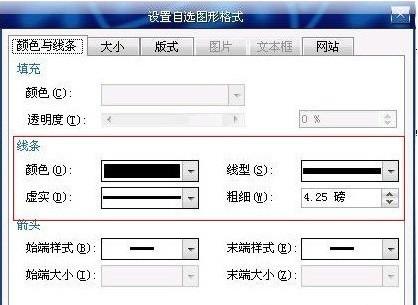word里面下划线怎么加粗
04-05
word怎样输入横线?如果觉得横线不够粗,颜色不够鲜明,又应该如何修改呢?
方法如下:
如图,想插入这样一条又粗又红的横线。
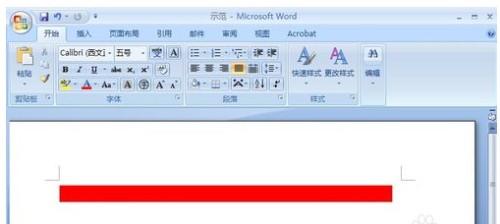
点击“开始”,“段落”。
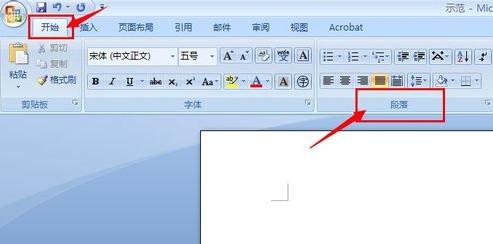
在“段落”中找到“下框线”,点击“下框线”右下角的小箭头,出现下拉列表,选择“横线”。
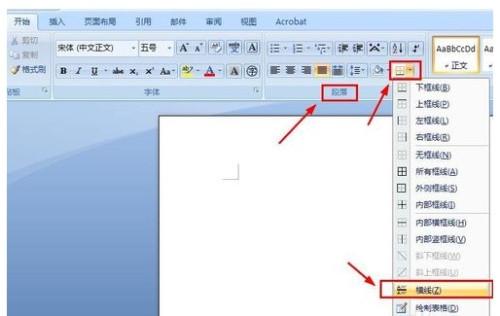
插入了一条横线,下面要对这条横线加粗并变成红色。对着这条横线按鼠标右键,选择“设置横线格式”。
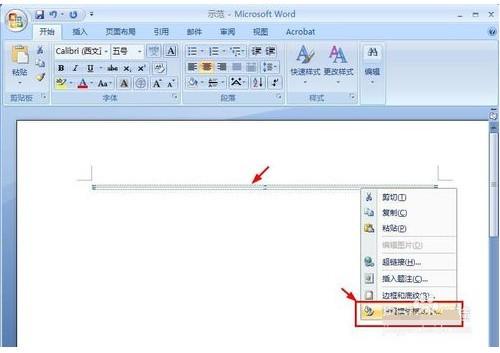
设置相应的“高度”,“颜色”,点“确定”即可。
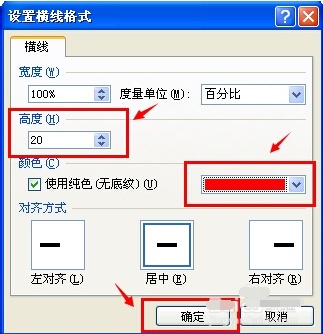
直接在文档中插入下划线会加粗了,那么有的人还希望能够把页眉页脚中的横线也加粗一下,这要如何操作呢?方法如下:
方法一:直接修改页眉的横线
1、选中页眉文字,点击【格式】—【边框和底纹】;
2、在预览中,你会看到下边框线磅值这一项,为下划线设置磅值,确定。
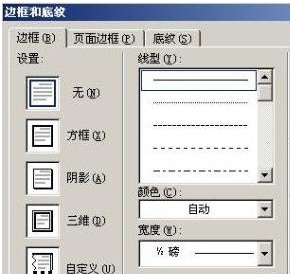
方法二:
思路:先去掉页面的下划线,然后用插入图形的方式,插入一条直线。
1,单击“视图”—“页眉和页脚”,进入编辑状态;
2、打开“边框和底纹”对话框,设置边框为无;
3、单击确定。
4、插入—形状,选择直线,在页面的下面,手动画出一条直线;
5、双击横线,打开设置窗口,在线条出设置粗细,实现加粗的效果。